Die 30 besten Sicherheits-Tipps fürs Internet
USB-Stick sichern, Netz überwachen, diskret surfen
von Andreas FischerRobert Schanze - 06.05.2014
28. Windows 7 & 8: Daten auf dem Stick schützen
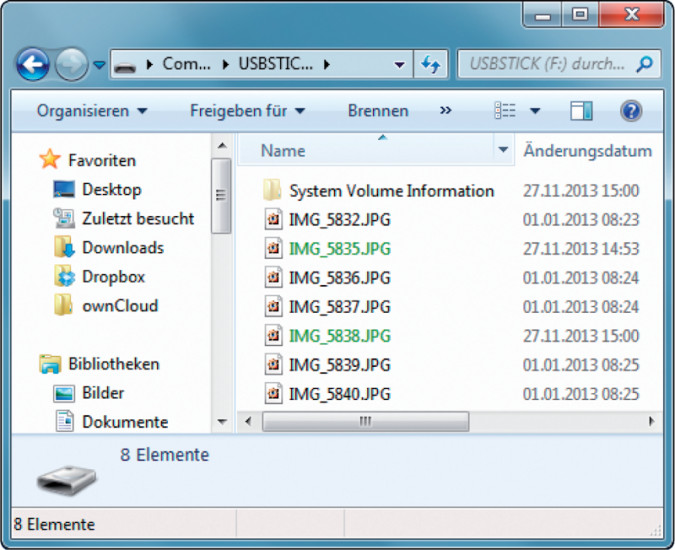
Daten auf dem Stick schützen: Die grünen Dateien liegen verschlüsselt auf dem Stick und lassen sich nur an Ihrem PC öffnen.
So geht’s: Sichern Sie Ihre bereits vorhandenen Dateien auf dem Stick und formatieren Sie den Stick anschließend mit dem NTFS-Dateisystem. Kopieren Sie Ihre Dateien zurück auf den Stick.
Klicken Sie mit der rechten Maustaste auf eine vertrauliche Datei und wählen Sie „Eigenschaften“ aus. Bei „Allgemein“ klicken Sie nun auf „Erweitert…“ und setzen dann ein Häkchen vor „Inhalt verschlüsseln, um Daten zu schützen“. Verschlüsselte Dateien können anschließend an Ihrem PC nur noch geöffnet werden, wenn Sie sich mit Ihrem Benutzer-Account angemeldet haben.
29. Windows 7 & 8: Netzwerk überwachen
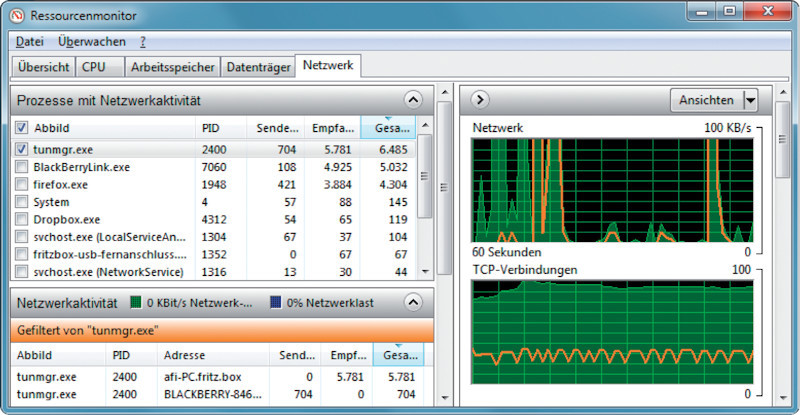
Netzwerk überwachen: Hier zeigt der Ressourcenmonitor, wie viele Daten das Programm „tunmgr.exe“ sendet und empfängt.
So geht’s: Öffnen Sie den Ressourcenmonitor mit [Windows R] und resmon. Wechseln Sie zum Reiter „Netzwerk“ und warten Sie kurz, bis das Programm bei „Prozesse mit Netzwerkaktivität“ alle aktiven Netzwerkprogramme auflistet.
Setzen Sie ein Häkchen vor jedem Programm, das Sie beobachten wollen. Im Feld „Netzwerkaktivität“ sehen Sie jetzt, mit welchen IP-Adressen das Programm Daten austauscht. Die Diagramme auf der rechten Seite zeigen außerdem die Netzwerkaktivität des Programms in Orange an.
30. Firefox: Diskret surfen
Ein Trick startet Firefox sofort im Tarnkappenmodus. In diesem Modus legt der Browser keine Surfspuren auf dem lokalen PC ab.
So geht’s: Legen Sie eine neue Firefox-Verknüpfung auf dem Desktop an und klicken Sie mit der rechten Maustaste darauf. Wählen Sie „Eigenschaften“ aus und wechseln Sie zum Reiter „Verknüpfung“. Fügen Sie am Ende des Feldes „Ziel“ den Schalter -private hinzu.
Mit einem Doppelklick auf diese Verknüpfung startet Firefox sofort im privaten Modus. Der Browser speichert dann keine Cookies und erstellt auch keine Surf- beziehungsweise Download-Chronik mehr.